
Conţinut
- etape
- Metoda 1 Înainte de a începe
- Metoda 2 Cereți lui Siri să vă sune pe nume
- Metoda 3 Cereți-vă lui Siri să vă sune cu un pseudonim
Siri este un asistent vocal personal care îi ajută pe utilizatori să se ocupe de iPhone, iPad sau iPod Touch. Puteți personaliza Siri în mai multe moduri, inclusiv software pentru a vă suna pe nume. Aflați cum puteți face acest lucru prin pașii de mai jos.
etape
Metoda 1 Înainte de a începe
- Definiți-vă limba. Siri înțelege mai multe limbi, așa că trebuie să-i spui cu care îți place să vorbești.
- Căutați butonul setări și faceți clic pe el, apoi faceți clic pe General> Siri> Limbă.
- Alegeți limba dorită, apoi faceți clic pe terminat.
-
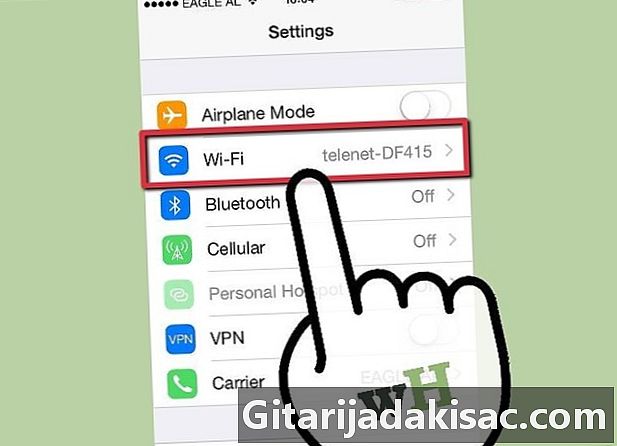
Conectați-vă la internet. Siri funcționează trimitând cererile dvs. pe serverele Apple. Dacă nu sunteți conectat, nu puteți utiliza Siri.- Găsiți butonul setări și faceți clic pe ea, apoi faceți clic pe wifi.
- Telefonul dvs. va căuta automat rețele din apropiere atunci când este activat wifi.
- Dacă wifi nu este activat, activați-l. Va apărea o listă de rețele disponibile.
- Faceți clic pe numele unei rețele pentru a vă conecta la aceasta. Introduceți o parolă dacă este necesar.
- Dacă nu există o rețea wifi disponibilă, telefonul dvs. se va conecta la Internet utilizând datele dvs. mobile.
-
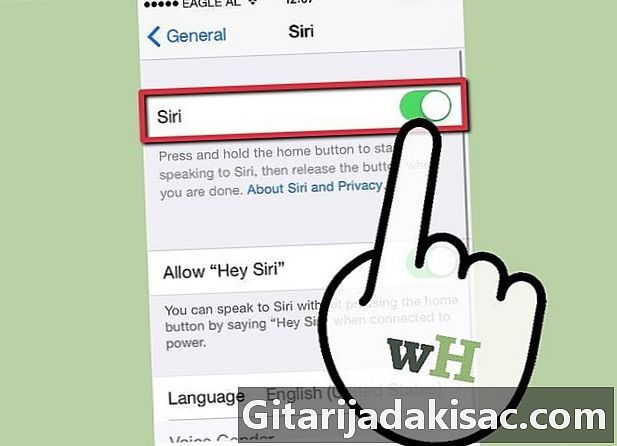
Activați Siri. Activați Siri apăsând butonul bun venit și ținând-o până auziți două sunete.- Dacă nu auziți două sunete, verificați dacă este activat Siri.
- în setări, apăsați general > Siri. Activați butonul, dacă este necesar.
-

Faceți-vă o carte de contact (opțional). Pentru a lucra, Siri are nevoie de informații de bază despre tine. Veți furniza aceste detalii pe un card de contact. Dacă nu aveți încă o carte de contact, iată cum puteți crea una.- Pe ecranul de start, faceți clic pe Contacte.
- Apăsați butonul + (plus) pentru a crea un contact nou.
- Furnizați informațiile. Faceți clic pe Adăugați câmpuri dacă aveți nevoie de câmpuri suplimentare. După ce terminați, faceți clic pe terminat.
-
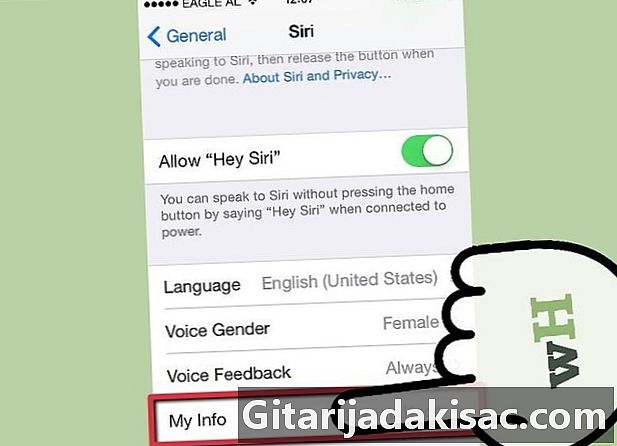
Spune-i lui Siri cine ești (opțional). Acum că ați creat propriul dvs. contact, trebuie să-i spuneți lui Siri ce contacte sunteți.- Faceți clic pe buton setări apoi mai departe Mail, Contacte, calendare.
- Faceți clic pe buton Informatiile mele. Va apărea o listă a tuturor contactelor dvs.
- Faceți clic pe contactul care vă reprezintă.
Metoda 2 Cereți lui Siri să vă sune pe nume
-

Prezentați-vă. Cel mai simplu mod de a vă chema pe Siri pe nume este să-l întrebați. Spune doar Siri, sună-mă Jake. Vorbește încet și clar. -
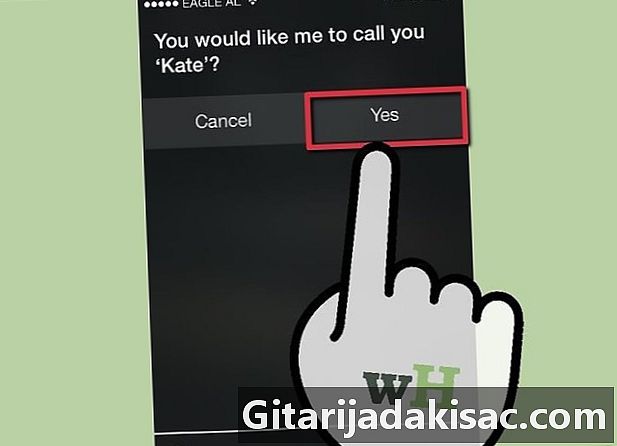
Confirmați. Siri vă va cere să vă confirmați numele. De acum înainte te voi numi Jake. OK?. spune în regulă. -

Corectează pronunția lui Siri dacă este necesar (opțional). Siri nu va putea să vă pronunțe corect numele pentru prima dată. Iată cum îl puteți ajuta pe Siri să-și pronunțe corect numele.- Găsiți butonul Contacte pe ecranul de start.
- Faceți clic pe numele dvs. apoi edita.
- Derulați în jos și dați clic Adăugați un câmp.
- Apăsați fie Prenume fonetic sau mai departe Numele fonetic.
- Scrieți numele dvs., apoi faceți clic pe terminat.
Metoda 3 Cereți-vă lui Siri să vă sune cu un pseudonim
-
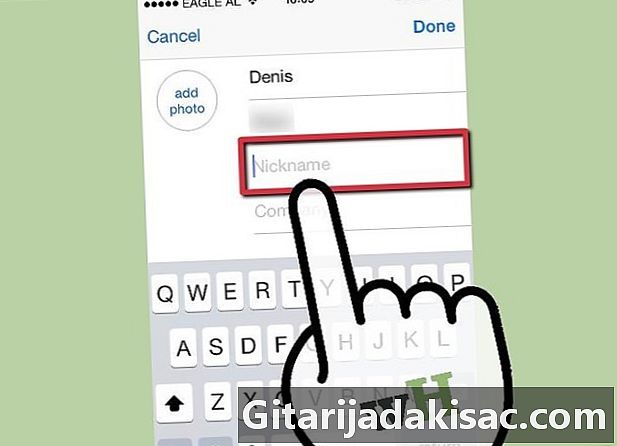
Spune-i lui Siri porecla ta. Dacă preferați ca Siri să vă sune cu un alt nume decât persoana de contact, urmați acești pași.- Găsiți butonul Contacte pe ecranul de start.
- Faceți clic pe numele dvs. apoi edita.
- Derulați în jos și dați clic Adăugați un câmp.
- Faceți clic pe poreclă.
- Tastați numele după care doriți să fiți sunat. Scrieți-l fonetic dacă este necesar.
- Faceți clic pe terminat.
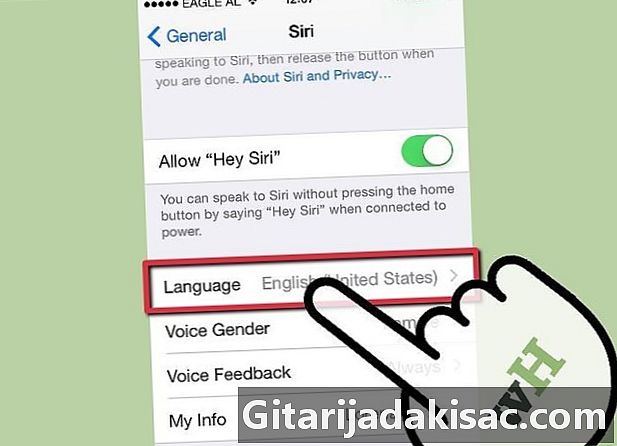
- Dacă este posibil, completați toate câmpurile de pe cardul de contact - cu cât mai multe informații are Siri despre dumneavoastră, cu atât vă poate ajuta mai mult.